Pelajari Cara Membuat Pedang di Minecraft Panduan Langkah-demi-Langkah
Bagaimana Cara Membuat Pedang di Minecraft? Jika Anda seorang pemain Minecraft, Anda pasti tahu betapa pentingnya memiliki senjata yang dapat …
Baca Artikel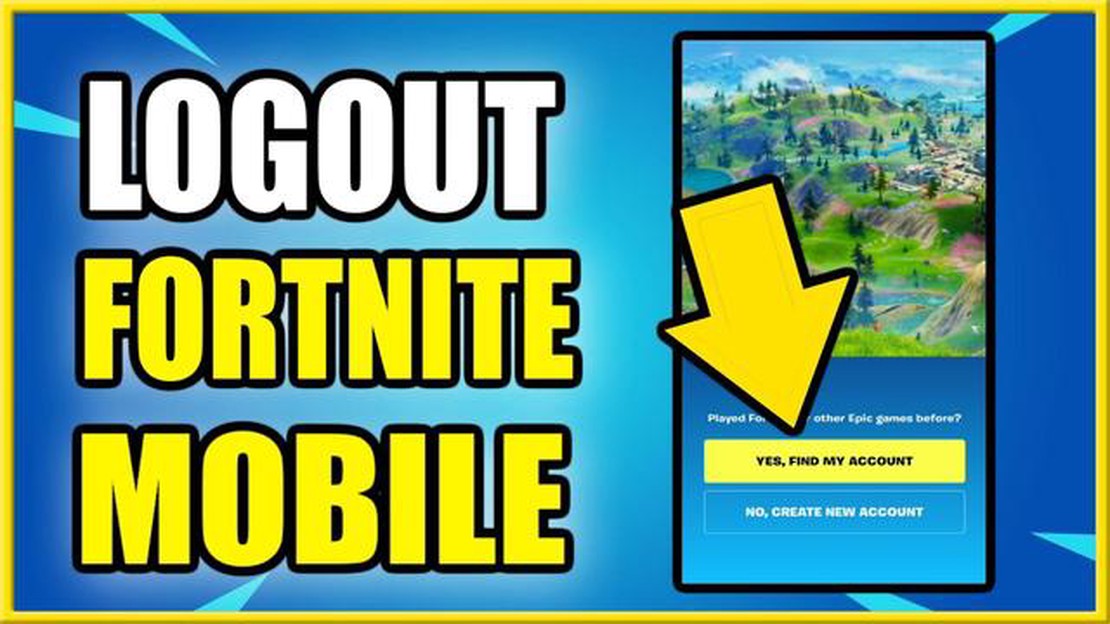
Jika Anda adalah pemain Fortnite Mobile dan tidak yakin bagaimana cara keluar dari akun Anda, jangan khawatir - kami akan membantu Anda. Keluar dari Fortnite Mobile adalah proses yang sederhana, tetapi bisa jadi sedikit membingungkan jika Anda baru mengenal game ini. Dalam panduan langkah demi langkah ini, kami akan memandu Anda melalui proses keluar dari Fortnite Mobile, sehingga Anda bisa berganti akun atau beristirahat sejenak dari permainan.
Langkah 1: Buka Fortnite Mobile di perangkat Anda. Setelah game dimuat, Anda akan melihat layar menu utama.
Langkah 2: Ketuk tiga garis horizontal di sudut kanan atas layar untuk membuka menu.
Langkah 3: Gulir ke bawah hingga Anda melihat opsi “Pengaturan”, lalu ketuk. Ini akan membuka menu pengaturan.
Langkah 4: Dalam menu pengaturan, Anda akan melihat beberapa opsi yang berbeda. Ketuk tombol “Log Out” untuk keluar dari akun Fortnite Anda.
Langkah 5: Sebuah pop-up konfirmasi akan muncul menanyakan apakah Anda yakin ingin keluar. Ketuk “Log Out” untuk mengonfirmasi.
Dan selesai! Anda telah berhasil keluar dari akun Fortnite Mobile Anda. Jika Anda ingin masuk kembali, cukup buka game lagi dan masukkan kredensial Anda. Sekarang setelah Anda mengetahui cara keluar dari Fortnite Mobile, Anda dapat dengan mudah beralih antar akun atau beristirahat sejenak dari game kapan pun Anda mau.
Keluar dari Fortnite Mobile adalah proses sederhana yang dapat dilakukan dalam beberapa langkah. Apakah Anda ingin berganti akun atau sekadar keluar dari akun Anda saat ini, berikut adalah cara melakukannya:
Setelah mengikuti langkah-langkah ini, Anda akan keluar dari Fortnite Mobile dan kembali ke layar login. Dari sana, Anda bisa masuk dengan akun yang berbeda atau menutup game.
Catatan: Keluar dari akun Fortnite Anda tidak akan menghapus progres game atau item apa pun yang telah Anda beli. Ini hanya akan memutuskan perangkat Anda dari akun saat ini.
Ingatlah untuk keluar dari akun Fortnite Mobile Anda jika Anda berbagi perangkat atau menggunakan perangkat publik untuk memainkan game. Ini akan membantu memastikan keamanan akun Anda dan mencegah orang lain mengakses profil Anda.
Untuk keluar dari Fortnite Mobile, pertama-tama Anda harus membuka aplikasi di perangkat seluler Anda. Cari ikon Fortnite yang sudah dikenal di layar beranda atau di laci aplikasi.
Jika Anda belum menginstal aplikasi Fortnite Mobile, Anda dapat mengunduhnya dari App Store (untuk perangkat iOS) atau Google Play Store (untuk perangkat Android).
Setelah Anda menemukan aplikasinya, ketuk aplikasi tersebut untuk membukanya.
Baca Juga: Lihatlah bidikan mode foto Assassin's Creed Origins yang memukau, yang Anda bagikan kepada kami!
Setelah Anda meluncurkan aplikasi seluler Fortnite di perangkat Anda dan masuk, Anda harus mencari ikon Menu. Ikon ini diwakili oleh tiga garis horizontal yang ditumpuk di atas satu sama lain, yang juga dikenal sebagai ikon hamburger.
Pada sebagian besar perangkat, Anda dapat menemukan ikon Menu di sudut kanan atas layar. Namun demikian, tergantung pada perangkat dan sistem operasinya, posisi ikon Menu dapat bervariasi.
Ketuk ikon Menu untuk membuka menu tarik-turun, yang akan memberi Anda berbagai opsi dan pengaturan untuk akun Fortnite Anda.
Dengan mengetuk ikon Menu, Anda akan mendapatkan akses ke fitur-fitur seperti pengaturan akun, opsi dalam game, mode game, dan banyak lagi.
Baca Juga: Temukan Lokasi Tersembunyi Pasar Gelap Maurice di Daerah Perbatasan 3
Anda dapat menavigasi berbagai opsi yang tersedia di menu tarik-turun dengan mengusap ke atas atau ke bawah pada layar sentuh perangkat Anda. Cari opsi yang bertuliskan “Logout” atau yang serupa.
Setelah Anda menemukan opsi “Logout”, ketuk opsi tersebut untuk keluar dengan aman dari akun seluler Fortnite Anda.
Setelah meluncurkan aplikasi Fortnite Mobile di perangkat Anda, Anda akan dibawa ke menu utama di mana Anda dapat memilih untuk masuk atau membuat akun baru. Untuk keluar dari akun Anda saat ini, ikuti langkah-langkah berikut:
Menu pengaturan memungkinkan Anda untuk menyesuaikan berbagai aspek permainan, seperti audio, kontrol, dan grafik. Untuk tujuan keluar, kami akan fokus pada pengaturan akun. Perlu diingat bahwa tata letak yang tepat dari menu pengaturan dapat bervariasi, tergantung pada perangkat yang Anda gunakan.
Setelah Anda mengakses menu pengaturan, Anda dapat melanjutkan ke langkah berikutnya untuk keluar dari akun Fortnite Mobile Anda.
Setelah Anda mengakses menu pengaturan di Fortnite Mobile, Anda perlu menggulir ke bawah untuk menemukan opsi untuk keluar. Untuk melakukannya, usap jari Anda ke atas atau ke bawah pada layar hingga mencapai bagian akhir menu.
Setelah Anda mencapai bagian bawah, Anda akan melihat tombol bertuliskan “Log Out”. Tombol ini mungkin terletak di bawah subjudul seperti “Akun” atau “Keluar”. Ketuk tombol tersebut untuk melanjutkan keluar dari akun Fortnite Mobile Anda.
Ingatlah bahwa keluar dari akun Fortnite Mobile Anda akan membuat Anda keluar dari game dan menghapus progres atau pembelian yang telah Anda lakukan. Pastikan untuk menyimpan progres Anda dan pastikan Anda siap untuk keluar sebelum melanjutkan.
Tombol keluar di Fortnite Mobile dapat ditemukan di menu pengaturan. Untuk mengaksesnya, buka game, ketuk ikon tiga garis horizontal di sudut kanan atas menu utama, ketuk ikon roda gigi untuk mengakses pengaturan, gulir ke bawah, dan ketuk tombol “Keluar”. Ini akan mengeluarkan Anda dari akun Fortnite Mobile.
Jika Anda keluar dari Fortnite Mobile, Anda akan keluar dari akun Anda dan dibawa kembali ke layar login. Artinya, Anda tidak akan bisa mengakses progres yang tersimpan, daftar teman, atau pembelian dalam game hingga Anda masuk kembali. Pastikan untuk mengingat informasi login Anda agar Anda dapat dengan mudah masuk kembali saat ingin bermain lagi.
Ya, Anda dapat masuk ke akun lain setelah keluar dari Fortnite Mobile. Setelah Anda keluar dari akun Anda saat ini, Anda akan dibawa kembali ke layar login di mana Anda dapat memasukkan kredensial untuk akun baru yang ingin Anda masuki. Hal ini memungkinkan Anda untuk beralih di antara beberapa akun Fortnite Mobile di perangkat yang sama.
Ya, Anda memerlukan koneksi internet untuk keluar dari Fortnite Mobile. Gim ini perlu berkomunikasi dengan server untuk mengeluarkan Anda dari akun dan memperbarui status Anda. Jika Anda tidak memiliki koneksi internet, Anda tidak akan bisa keluar dari game atau melakukan aktivitas online apa pun.
Tidak, saat ini tidak ada cara untuk keluar dari Fortnite Mobile di beberapa perangkat sekaligus. Setiap perangkat memiliki kredensial masuk dan progresnya sendiri-sendiri. Jika Anda ingin keluar dari Fortnite Mobile di perangkat yang berbeda, Anda harus mengikuti langkah-langkah yang sama di perangkat tertentu untuk keluar dari akun Anda.
Bagaimana Cara Membuat Pedang di Minecraft? Jika Anda seorang pemain Minecraft, Anda pasti tahu betapa pentingnya memiliki senjata yang dapat …
Baca ArtikelKapan Sylveon Hadir di Pokemon Go? Sylveon, Eeveelution tipe Peri, adalah salah satu tambahan yang paling ditunggu-tunggu di dunia Pokemon Go. Dikenal …
Baca ArtikelApa yang Dimaksud dengan Obrolan Cepat Di Antara Kita? Among Us adalah gim multipemain daring yang sangat populer yang telah menggemparkan dunia gim. …
Baca ArtikelSiapa yang Membuat Call Of Duty Mobile? Call of Duty Mobile telah menggemparkan dunia game, memikat jutaan pemain di seluruh dunia. Namun, pernahkah …
Baca ArtikelBerapa Lama Untuk Mengalahkan Animal Crossing New Horizons? Animal Crossing: New Horizons adalah game simulasi kehidupan populer yang dirilis untuk …
Baca ArtikelBagaimana Cara Melakukan Perjalanan Waktu di Animal Crossing New Horizons? Penyeberangan Hewan: New Horizons adalah gim video simulasi kehidupan …
Baca Artikel